擴充 Azure Data Studio 的功能
Azure Data Studio 中的延伸模組提供一種簡單方式,其可將更多功能新增至基底 Azure Data Studio 安裝。
延伸模組是由 Azure Data Studio 小組 (Microsoft) 及協力廠商社群 (您!) 提供。 如需建立延伸模組的詳細資訊,請參閱延伸模組撰寫。
新增 Azure Data Studio 延伸模組
透過選取 [延伸模組] 圖示或透過選取 [檢視] 功能表中的 [延伸模組],以存取可用的延伸模組。 您可使用 [檢視:顯示延伸模組] 命令,可在 [命令選擇區] (F1 或
Ctrl+Shift+P) 中找到。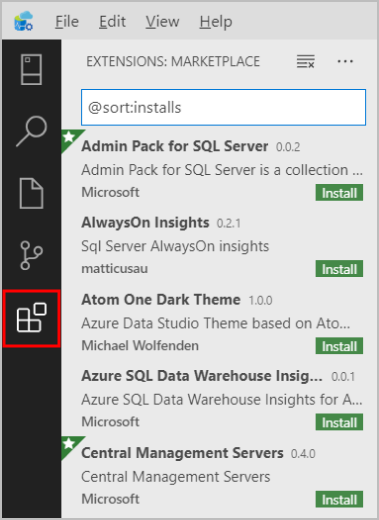
您也可以按下
Ctrl+Shift+X(Windows/Linux) 或Command+Shift+X(Mac) 以快速存取延伸模組管理員。選取可用的延伸模組,檢視詳細資料。
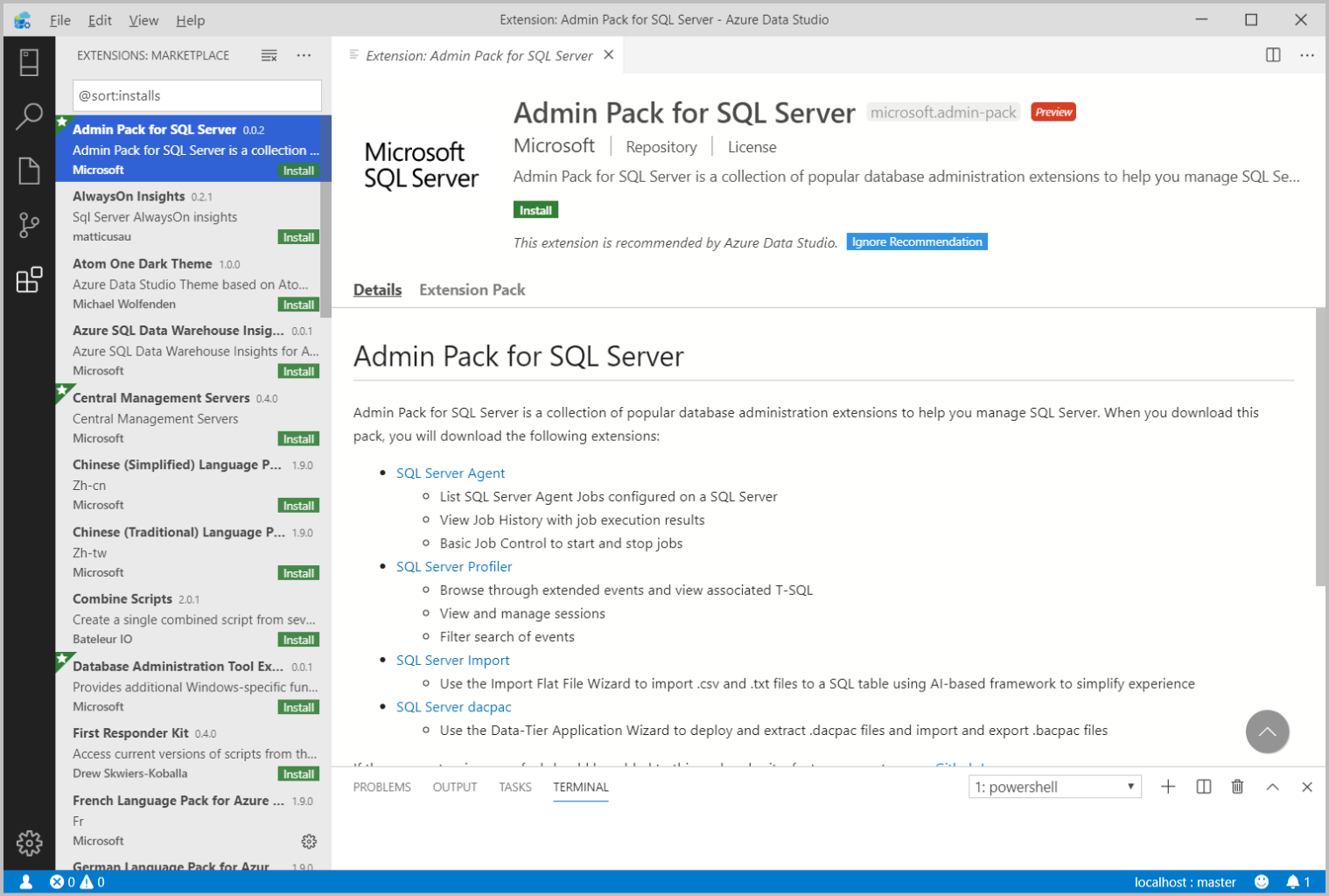
選取您想要的延伸模組並加以安裝。
安裝之後,請重新載入以在 Azure Data Studio 中啟用延伸模組 (只有在第一次安裝延伸模組時才需要)。
若無法存取 Azure Data Studio 上的延伸模組管理員,您可以在我們的 GitHub Wiki \(英文\) 下載延伸模組。
管理延伸模組
列出已安裝的延伸模組
預設 [延伸模組] 檢視會顯示目前已啟用的延伸模組、所有建議使用的延伸模組,以及所有目前已停用延伸模組的摺疊容器。 [延伸模組:顯示已安裝的延伸模組] 命令,可在 [命令選擇區] 或 [其他動作] (...) 下拉式功能表中找到,此命令會顯示所有已安裝的延伸模組清單,包括已停用的延伸模組。
解除安裝延伸模組
若要解除安裝延伸模組,請選取延伸模組項目右邊的齒輪圖示,然後從下拉式功能表中選擇 [解除安裝]。 此動作會解除安裝選取的延伸模組,並提示重新載入 Azure Data Studio。
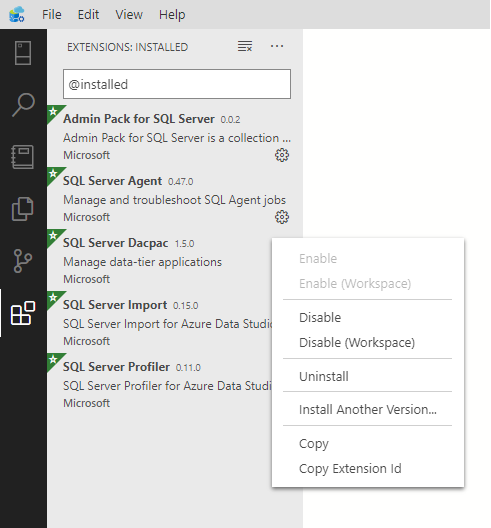
停用延伸模組
您可暫時停用延伸模組,而無須永久移除延伸模組。 您可停用所有 Azure Data Studio 工作階段的延伸模組 ([停用]),或僅針對目前的工作區 ([停用 (工作區)])。 您也可以在 [命令選擇區] 中停用所有目前已安裝的延伸模組,只要使用 [延伸模組:停用所有延伸模組] 和 [延伸模組:停用所有延伸模組 (工作區)] 命令即可。
啟用擴充功能
如果延伸模組已停用,則該延伸模組會出現在延伸模組清單的 [已停用] 區段中,並標示為已停用。 您可使用下拉式功能表中的 [啟用] 或 [啟用 (工作區)] 命令來重新啟用延伸模組。 您也可以在 [命令選擇區] 使用 [延伸模組:啟用所有延伸模組] 和 [延伸模組:啟用所有延伸模組 (工作區)] 命令來啟用所有延伸模組。
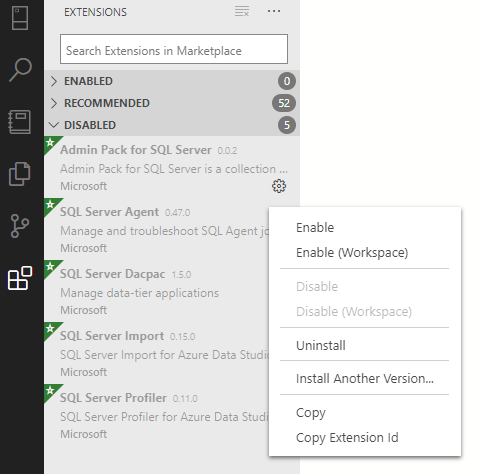
更新延伸模組
Azure Data Studio 會自動檢查所有已安裝的延伸模組並安裝更新。
您可以檢查延伸模組的更新,並在 Azure Data Studio 設定中設定 [自動更新],使其自動更新。
啟用自動更新:
- 在 Azure Data Studio 中選取 [設定] 圖示。
- 選取 [使用者] > [功能] > [延伸模組] > [自動檢查更新] 底下的核取方塊。
- 選取 [使用者] > [功能] > [延伸模組] > [自動更新] 底下的下拉式清單,然後選取 [所有延伸模組] 或 [僅已啟用的延伸模組]。
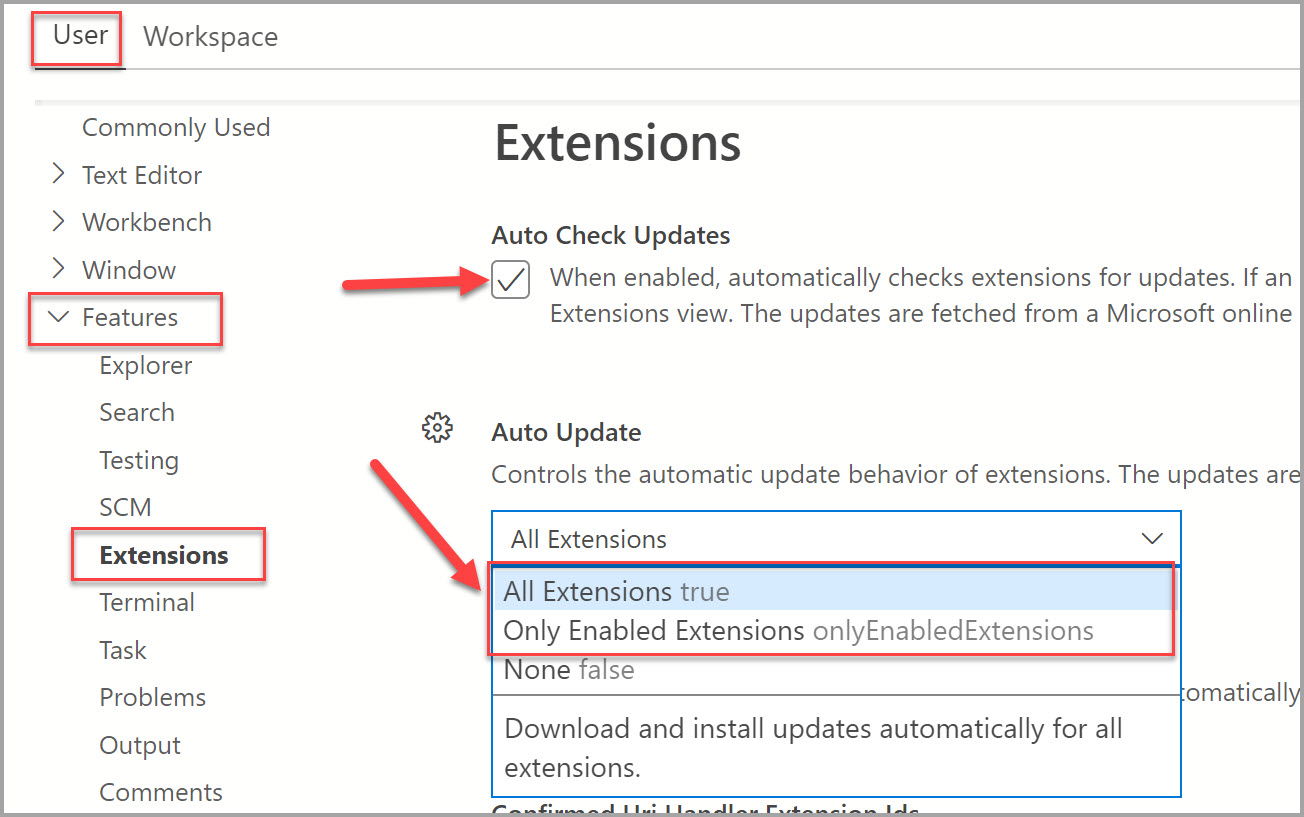
注意
如果您想要手動更新延伸模組,您可以停用 [自動更新],並從 Marketplace 中的延伸模組安裝更新。
從 VSIX 進行安裝
您可使用 [延伸模組] 檢視命令下拉式清單的 [從 VSIX 進行安裝] 命令,或使用 [命令選擇區] 中的 [延伸模組:從 VSIX 進行安裝] 命令,並指向該延伸模組的 .vsix 檔案,手動安裝封裝在 .vsix 檔案中的 Azure Data Studio 延伸模組。
存取已安裝的 Azure Data Studio 延伸模組
每個延伸模組都會以不同方式強化您在 Azure Data Studio 中的體驗。 因此,延伸模組的進入點可能會有所不同。 請參閱已安裝延伸模組的個別文件,以取得安裝後如何存取其功能的資訊。
延伸模組檢視篩選條件
[延伸模組] 檢視搜尋方塊可支援篩選,以協助尋找及管理延伸模組。 [顯示已安裝的延伸模組] 命令與 [顯示建議的延伸模組] 命令會在搜尋方塊中使用 @installed 和 @recommended 等篩選條件。
您可在 [延伸模組] 搜尋方塊中輸入 @,然後瀏覽建議,以查看所有篩選條件和排序命令的完整清單:

以下是 [延伸模組] 檢視的篩選:
@builtin- 顯示 Azure Data Studio 隨附的延伸模組。 依類型群組 (程式設計語言、主題等)。@disabled- 顯示已停用的已安裝延伸模組。@enabled- 顯示已啟用的已安裝延伸模組。 延伸模組可個別啟用/停用。@installed- 顯示已安裝的延伸模組。@outdated- 顯示過期的已安裝延伸模組。 您可在 Marketplace 找到較新版本。@recommended- 顯示建議的延伸模組。 依特定工作區或一般用途分組。@category- 顯示屬於指定分類的延伸模組。 以下是支援的類別的簡短清單。 如需完整清單,請輸入 @category,並遵循建議清單中的選項:@category:themes@category:formatters@category:snippets您也可以組合這些篩選條件。 例如,@installed @category:themes會顯示所有已安裝的主題。
如果未提供篩選條件,則 [延伸模組] 檢視會顯示目前已安裝和建議的延伸模組。
Sort
您可使用 @sort 篩選條件來排序延伸模組,並採用下列值:
installs- 依延伸模組庫安裝計數排序 (遞減)。rating- 依延伸模組庫評分 (1-5 顆星) 排序 (遞減)。name- 依延伸模組名稱的字母順序排序。
延伸模組的疑難排解與支援
若要取得新增至 Azure Data Studio 之延伸模組的疑難排解說明和支援,請參閱 Azure Data Studio 內的延伸模組 Details 或 Documentation 頁面。 延伸模組作者將會發佈指示,說明如果延伸模組遇到問題,如何取得支援。 特定延伸模組的作者可能來自第三方社群。
常見問題
延伸模組的安裝位置為何?
延伸模組會安裝在每個使用者的延伸模組資料夾中。 根據平台而定,該位置會位於下列資料夾:
- Windows
%USERPROFILE%\.azuredatastudio\extensions - macOS
~/.azuredatastudio/extensions - Linux
~/.azuredatastudio/extensions